一些win0的用戶會在晚上開著電腦下載文件,可是早上醒來發現電腦進入睡眠模式且下載的文件也沒下載完成。 那麼,我們該怎麼讓win10系統在睡眠模式下繼續下載東西呢?下面小編就為大家帶來win10睡眠模式下下載文件的方法。一起去看看吧!
步驟如下:
1、按下“Win+R”組合鍵打開運行,輸入:regedit 點擊確定打開注冊表編輯器;
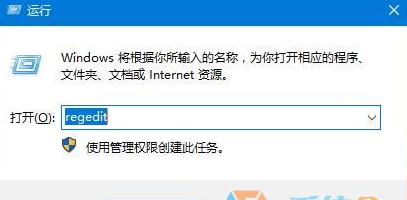
2、在左側依次展開:HKEY_LOCAL_MACHINE\SYSTEM\CurrentControlSet\Control\Session Manager\Power ;
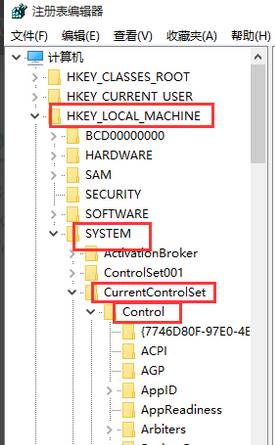
3、在右側空白處單擊右鍵,選擇“新建”—“DWORD(32位)值”,將該值命名為“AwayModeEnabled ”;
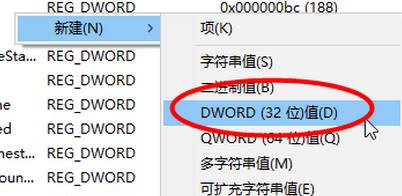
4、雙擊打開“AwayModeEnabled ”值,把數值數據修改為“1”點擊確定;
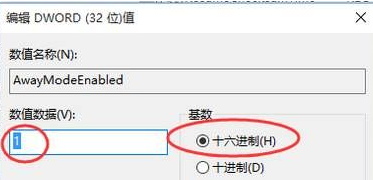
5、在開始菜單單擊右鍵,選擇“電源選項”;
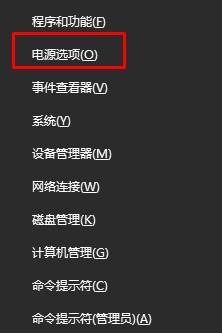
6、在左側點擊“選擇關閉顯示器的時間”;
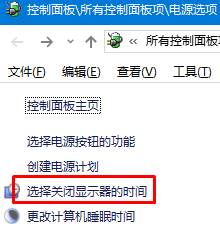
7、將“是計算機進入睡眠狀態”下拉菜單設置為“從不”;
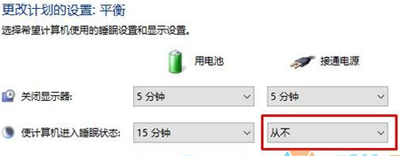
8、點擊下面的“更改高級電源設置”;
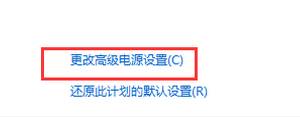
9、按下下圖進行設置,完成後點擊確定——【保存修改】即可;
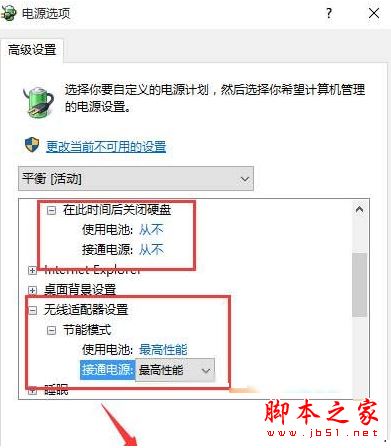
10、完成設置後,點擊開始菜單—電源—睡眠 在睡眠狀態下也可以聯網下載了。
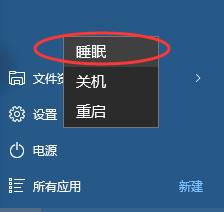
以上就是小編為大家帶來的關於Win10設置睡眠模式聯網下載的方法就為大家介紹到這裡了。有同樣需求的用戶們,趕緊嘗試操作看看吧!希望可以幫助到大家!